
INHOUDSOPGAWE:
- Stap 1: Kontroleer die deellys
- Stap 2: Druk die 3D -afdrukonderdele af
- Stap 3: Installeer 'n basisskakel na die Dynamixel (ID 1) -horing met vier boute (WB_M2X04) terwyl u aandag gee aan die uitlynpos op die Dynamixel -horing en verwyder twee boute wat op die Dynamixel geïnstalleer is
- Stap 4: Installeer 'n basisskakel na 'n basisplaat met 4 boute (WB_M2.5X08) en moere (NUT_M2.5), terwyl u aandag skenk aan die uitlynposisie van die Dynamixel -horing
- Stap 5: Druk 'n rotasie -basisdeel in die dele wat in stap 4 saamgestel is, en maak die Dynamixel (ID 1) en die rotasie -basisdeel vas met 4 boute (WB_M2.5X06)
- Stap 6: Installeer 'n skakel 200 a met 4 boute na die Dynamixel (ID 2) (WB_M2X03) terwyl u aandag gee aan die uitlynpos op die Dynamixel -horing
- Stap 7: Installeer 'n skakel 50 na die Dynamixel (ID 3) met 4 boute (WB_M2X03) terwyl u aandag gee aan die belyningsposisie op die Dynamixel -horing
- Stap 8: Installeer 'n houer B met 4 boute op die rotasiebasisdeel (WB_M2.5X06) en twee dele wat in stap 6 en 7 saamgestel is, aan die rotasiebasisdeel met 8 boute (WB_M2.5X04)
- Stap 9: Monteer 'n rotasie-as vir 'n houer a en 'n skakel 200 B met 'n as (NSFMR6-38), asbande (PSCBRJ6-9), laers en afstandhouers (MSRB6) terwyl u aandag gee aan die gesorteerde volgorde en die asbande. -1,0)
- Stap 10: Voltooi die rotasie-as wat in stap 9 gemonteer is, met die houer B en bykomende asonderdelen ('n asboord (PSCBRJ6-9), een lager en afstandhouders (MSRB6-1.0)), en installeer die houer a op die Dynamixel (ID 1) deur twee boute (WB_M2.5X20)
- Stap 11: Monteer die volgende rotasie-as met die Link 50, New Link 200 B en asonderdele ('n as (NSFMR6-24), asbande (PSCBRJ6-9), laers en afstandhouers (MSRB6-1.0)) terwyl u aandag gee aan die gesorteerde Bestelling en die aanwysings van die asbande
- Stap 12: Monteer 'n rotasie-as met die skakel 200 B geïnstalleer in stap 10 en 'n driehoekskakel en asonderdele ('n as (NSFMR6-24), asbande (PSCBRJ6-9), laers en afstandhouers (MSRB6-1.0))
- Stap 13: Monteer 'n skakel 250 met 'n skakel 200 vir 250 en 'n skakel 50 vir 250 met vier boute (WB_M2X06) en moere (NUT_M2)
- Stap 14: Monteer 'n rotasie -as met die skakel 200 B geïnstalleer in stap 11 en die skakel 250 en as -dele terwyl u aandag gee aan die gesorteerde volgorde en die aanwysings van die asbande
- Stap 15: Monteer 'n rotasie -as met die Link 250, New Link 200 B, die driehoekskakel, die Link 200 a en as -dele terwyl u let op die gesorteerde volgorde en die aanwysings van die asbande
- Stap 16: Monteer Link 200 B by Triangle Link Monteer die volgende rotasie -as met die Triangle Link en New Link 200 B
- Stap 17: Installeer 'n gereedskapskakel deur 'n rotasie -as saam te stel met die skakel 200 B geïnstalleer in stap 16 en die gereedskapskakel, en monteer nog 'n rotasie -as met die skakel 250, die skakel 200 B geïnstalleer in stap 15 en die gereedskapskakel
- Stap 18: Koppel die kabel (Cable_3P_240MM) van die OpenManipulator Link, 'n Power (SMPS 12V5A) en 'n Usb -kabel aan die OpenCR en koppel die USB -kabel aan u rekenaar
- Stap 19: Stel die vakuumgriper op
- Stap 20: Stel die OpenManipulator Link -sagteware op na die OpenCR en voer dit uit
- Outeur John Day [email protected].
- Public 2024-01-30 07:26.
- Laas verander 2025-01-23 12:53.


Robotmanipuleerders is ontwikkel vir baie soorte strukture. OpenManipulator het die eenvoudigste seriële skakelingstruktuur, maar die ander struktuur kan nuttig wees vir spesifieke take, so ons bied aan manipuleerders verskillende strukture as OpenManipulator Friends. OpenManipulator Link het 'n parallelle koppelingstruktuur wat nuttig is om take te palletiseer. Die struktuur daarvan kan relatief ingewikkeld wees, maar dit is baie effektief in 'n eenvoudige kies -en -plaas taak en om die laai van die manipuleerder te verhoog. Laat ons u nou wys hoe u dit stap vir stap kan maak.
Hierdie bladsy sal verduidelik oor die hardeware -opstelling van OpenManipulator Link.
Stap 1: Kontroleer die deellys

Deellys
-
Plaat
Basisplaat-02: 1
-
Aktuators
Dynamixel XM430-W350-T: 3
Onderdele (3D -druk)
- BASISLINK: 1
- Rotasie basis: 1
- Houer a: 1
- Houer b: 1
- Skakel 50: 1
- Skakel 200a: 1
- Skakel 50 vir 250: 1
- Skakel 200 vir 250: 1
- Skakel 200 b: 4
- Driehoekskakel: 1
- Gereedskapskakel: 1
- Cable_3P_180MM: 1
- Kabel_3P_240MM: 2
- PSCBRJ6-9: 18
- MSRB6-1.0: 36
- NSFMR6-42: 1
- NSFMR6-38: 1
- NSFMR6-28: 1
- NSFMR6-24: 5
- Kogellager (OD 10 mm / ID 6 mm / breedte 3 mm): 24
- WB_M2X03: 8
- WB_M2X04: 4
- WB_M2X06: 4
- WB_M2.5X04: 8
- WB_M2.5X06: 8
- WB_M2.5X08: 4
- WB_M2.5X20: 2
- NUT_M2: 4
- NUT_M2.5: 4
- OpenCR: 1
- SMPS 12V5A: 1
- Rekenaar (Windows, Linux, Mac) 1
Kabels
As dele
Diverse
Beheerder
Stel drie Dynamixel -ID's op 1, 2, 3 deur R+ Manager te gebruik.
Stap 2: Druk die 3D -afdrukonderdele af
Stap 3: Installeer 'n basisskakel na die Dynamixel (ID 1) -horing met vier boute (WB_M2X04) terwyl u aandag gee aan die uitlynpos op die Dynamixel -horing en verwyder twee boute wat op die Dynamixel geïnstalleer is
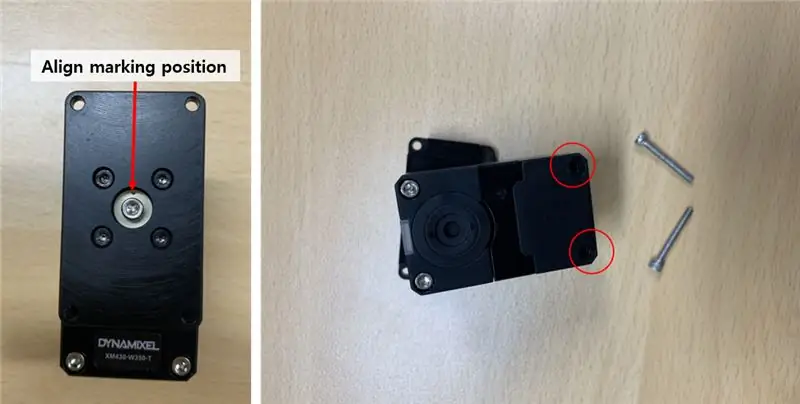
Stap 4: Installeer 'n basisskakel na 'n basisplaat met 4 boute (WB_M2.5X08) en moere (NUT_M2.5), terwyl u aandag skenk aan die uitlynposisie van die Dynamixel -horing

Stap 5: Druk 'n rotasie -basisdeel in die dele wat in stap 4 saamgestel is, en maak die Dynamixel (ID 1) en die rotasie -basisdeel vas met 4 boute (WB_M2.5X06)
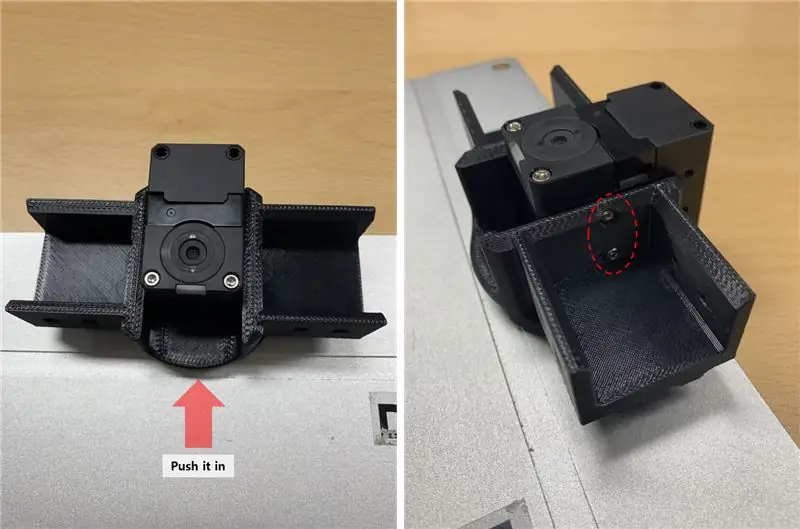
Stap 6: Installeer 'n skakel 200 a met 4 boute na die Dynamixel (ID 2) (WB_M2X03) terwyl u aandag gee aan die uitlynpos op die Dynamixel -horing

Stap 7: Installeer 'n skakel 50 na die Dynamixel (ID 3) met 4 boute (WB_M2X03) terwyl u aandag gee aan die belyningsposisie op die Dynamixel -horing
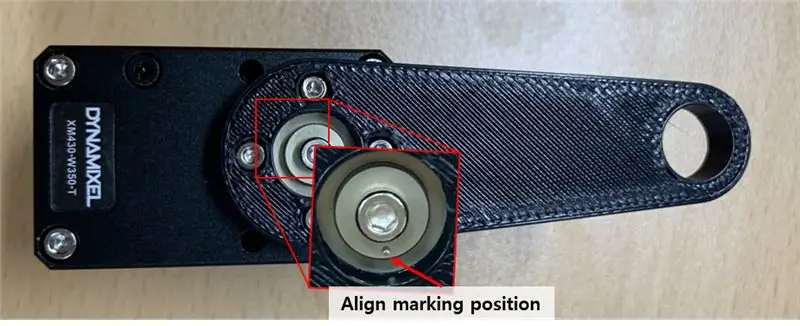
Stap 8: Installeer 'n houer B met 4 boute op die rotasiebasisdeel (WB_M2.5X06) en twee dele wat in stap 6 en 7 saamgestel is, aan die rotasiebasisdeel met 8 boute (WB_M2.5X04)
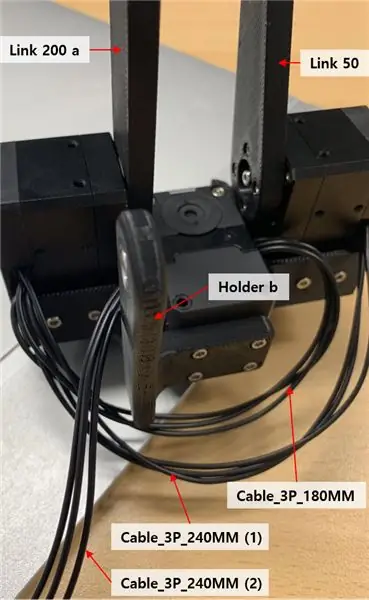
Stap 9: Monteer 'n rotasie-as vir 'n houer a en 'n skakel 200 B met 'n as (NSFMR6-38), asbande (PSCBRJ6-9), laers en afstandhouers (MSRB6) terwyl u aandag gee aan die gesorteerde volgorde en die asbande. -1,0)
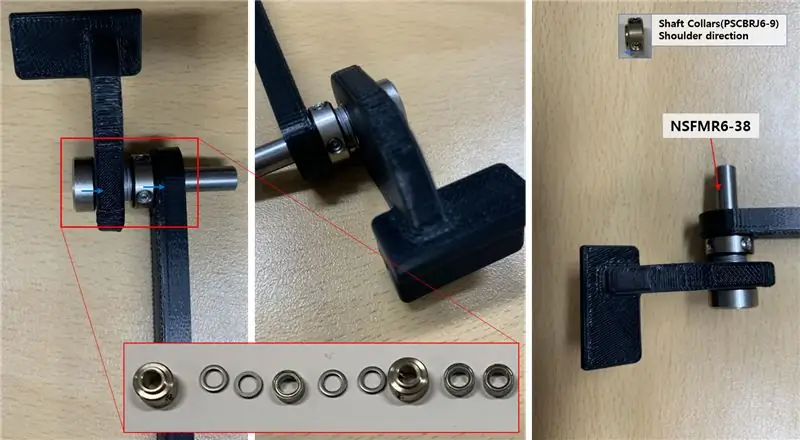
Draai die boute vas sodra die asbande geplaas is.
Stap 10: Voltooi die rotasie-as wat in stap 9 gemonteer is, met die houer B en bykomende asonderdelen ('n asboord (PSCBRJ6-9), een lager en afstandhouders (MSRB6-1.0)), en installeer die houer a op die Dynamixel (ID 1) deur twee boute (WB_M2.5X20)
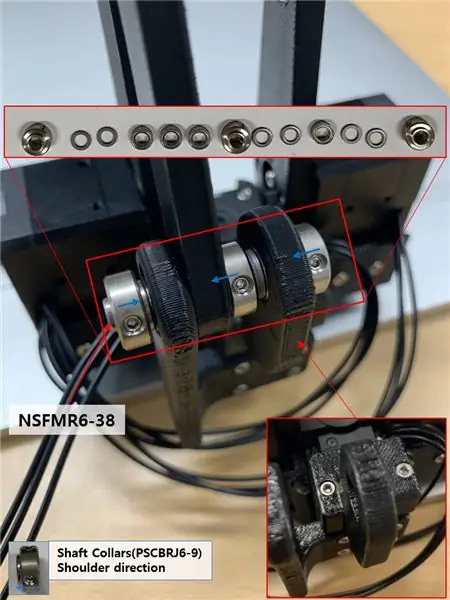
Draai die boute vas sodra die asbande geplaas is.
Stap 11: Monteer die volgende rotasie-as met die Link 50, New Link 200 B en asonderdele ('n as (NSFMR6-24), asbande (PSCBRJ6-9), laers en afstandhouers (MSRB6-1.0)) terwyl u aandag gee aan die gesorteerde Bestelling en die aanwysings van die asbande

Stap 12: Monteer 'n rotasie-as met die skakel 200 B geïnstalleer in stap 10 en 'n driehoekskakel en asonderdele ('n as (NSFMR6-24), asbande (PSCBRJ6-9), laers en afstandhouers (MSRB6-1.0))

Stap 13: Monteer 'n skakel 250 met 'n skakel 200 vir 250 en 'n skakel 50 vir 250 met vier boute (WB_M2X06) en moere (NUT_M2)

Stap 14: Monteer 'n rotasie -as met die skakel 200 B geïnstalleer in stap 11 en die skakel 250 en as -dele terwyl u aandag gee aan die gesorteerde volgorde en die aanwysings van die asbande
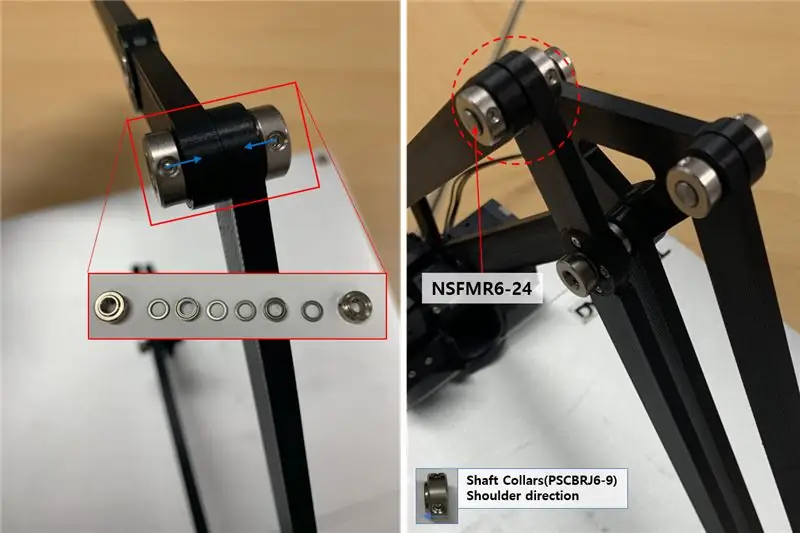
Stap 15: Monteer 'n rotasie -as met die Link 250, New Link 200 B, die driehoekskakel, die Link 200 a en as -dele terwyl u let op die gesorteerde volgorde en die aanwysings van die asbande
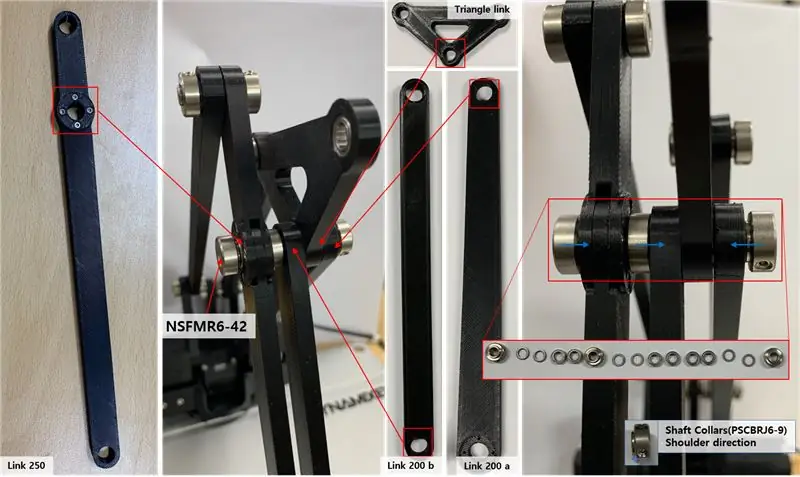
Stap 16: Monteer Link 200 B by Triangle Link Monteer die volgende rotasie -as met die Triangle Link en New Link 200 B

Stap 17: Installeer 'n gereedskapskakel deur 'n rotasie -as saam te stel met die skakel 200 B geïnstalleer in stap 16 en die gereedskapskakel, en monteer nog 'n rotasie -as met die skakel 250, die skakel 200 B geïnstalleer in stap 15 en die gereedskapskakel
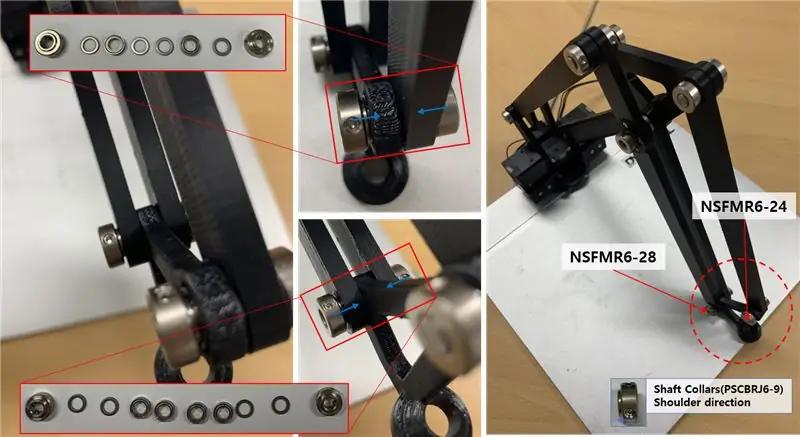
Stap 18: Koppel die kabel (Cable_3P_240MM) van die OpenManipulator Link, 'n Power (SMPS 12V5A) en 'n Usb -kabel aan die OpenCR en koppel die USB -kabel aan u rekenaar
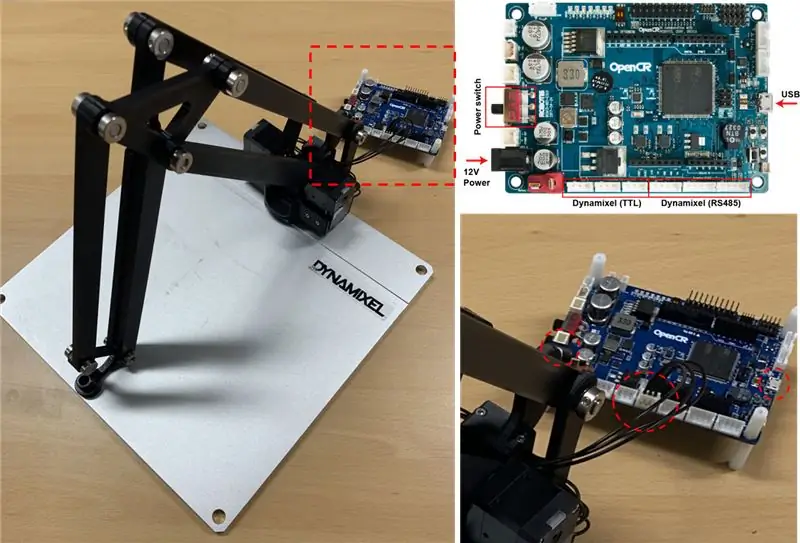
Stap 19: Stel die vakuumgriper op
Volg die opstelling van die vakuumgrijper met behulp van die OpenCR -gidsbladsy.
Stap 20: Stel die OpenManipulator Link -sagteware op na die OpenCR en voer dit uit
Laai die bronkode op na OpenCR en voer dit uit, verwys na die Robotis OpenManipulator e-manual bladsy.
Aanbeveel:
Neem wonderlike foto's met 'n iPhone: 9 stappe (met foto's)

Neem wonderlike foto's met 'n iPhone: die meeste van ons dra deesdae 'n slimfoon oral, daarom is dit belangrik om te weet hoe u u slimfoonkamera kan gebruik om fantastiese foto's te neem! Ek het net 'n paar jaar 'n slimfoon gehad, en ek hou daarvan om 'n ordentlike kamera te hê om dinge te dokumenteer wat ek
Raspberry Pi -boks met koelventilator met CPU -temperatuuraanwyser: 10 stappe (met foto's)

Raspberry Pi Box of Cooling FAN Met CPU Temperature Indicator: Ek het framboos pi (Hierna as RPI) CPU temperatuur aanwyser stroombaan in die vorige projek bekendgestel. Die kring wys eenvoudig RPI 4 verskillende CPU temperatuur vlakke soos volg.- Groen LED aangeskakel wanneer CPU temperatuur is binne 30 ~
Howto: Raspberry PI 4 Headless (VNC) installeer met Rpi-imager en foto's: 7 stappe (met foto's)

Howto: Raspberry PI 4 Headless (VNC) installeer met Rpi-imager en foto's: ek is van plan om hierdie Rapsberry PI te gebruik in 'n klomp prettige projekte in my blog. Kyk gerus daarna. Ek wou weer my Raspberry PI gebruik, maar ek het nie 'n sleutelbord of muis op my nuwe plek gehad nie. Dit was 'n rukkie sedert ek 'n Framboos opgestel het
Spel met 4 knoppies met een analoog invoer: 6 stappe (met foto's)

Spel met 4 knoppies met een analoog invoer: hierdie instruksies fokus op die gebruik van een analoog invoerlyn vir verskeie knoppies wat onafhanklik van mekaar opgespoor kan word. Al die speletjies (8 in t
Hoe om 'n rekenaar met maklike stappe en foto's uitmekaar te haal: 13 stappe (met foto's)

Hoe om 'n rekenaar uitmekaar te haal met eenvoudige stappe en foto's: dit is 'n instruksie oor hoe om 'n rekenaar uitmekaar te haal. Die meeste basiese komponente is modulêr en kan maklik verwyder word. Dit is egter belangrik dat u daaroor georganiseerd is. Dit sal u verhinder om onderdele te verloor, en ook om die montering weer
